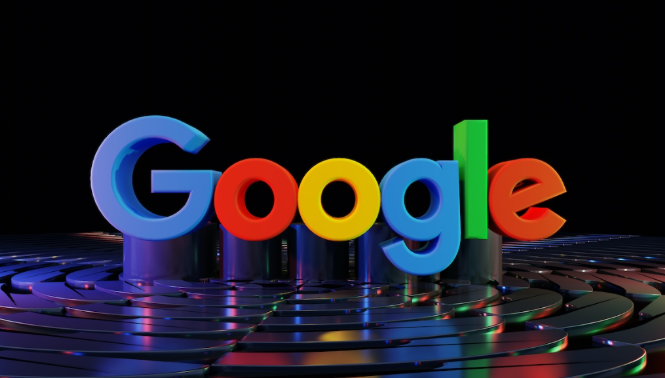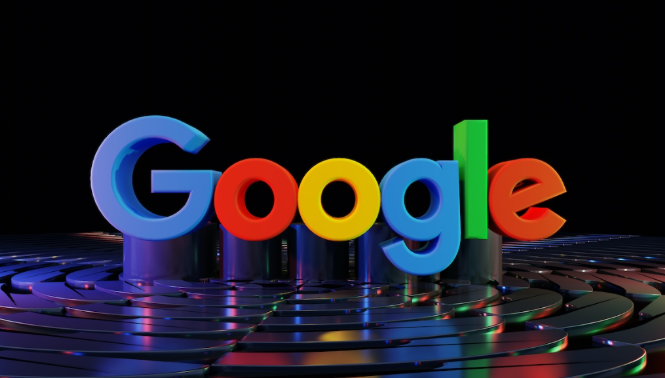
以下是关于Google浏览器下载及
安装失败时手动修复技巧的具体操作步骤:
1. 清理注册表残留项
- 按下键盘上的“Windows+R”组合键打开运行程序,输入“regedit”并回车进入注册表编辑器。依次展开“计算机\HKEY_CURRENT_USER\Software”路径,找到与谷歌浏览器相关的文件夹(通常包含“Google”或“Chrome”字样)。右键点击该文件夹选择“删除”。接着按下“Ctrl+F”快捷键启用查找功能,输入关键词“google”或“chrome”,逐一定位并删除所有关联的注册表项。若遇到权限不足无法删除的情况,可右键点击目标键值,选择“权限”,将所有者更改为Administrators并赋予完全控制权后再尝试删除。
2. 关闭安全防护软件干扰
- 暂时禁用电脑上安装的杀毒软件、防火墙或其他安全防御工具。这些程序可能误判Chrome的安装行为为潜在威胁而阻止其运行。可通过任务管理器结束相关进程,或在软件设置中临时关闭实时监控功能。完成安装后记得重新启用防护措施。
3. 更换网络环境与下载源
- 若官方链接持续下载失败,可尝试使用国内镜像站点获取安装包。例如访问清华大学镜像站、阿里云镜像等可靠来源下载对应操作系统版本的文件。也可借助迅雷离线下载、IDM多线程下载等第三方工具加速传输过程。对于移动设备用户,可通过手机先行下载APK安装包,再通过USB传输到电脑进行安装。
4. 清除残留文件彻底重装
- 进入系统盘下的AppDataLocal目录(需开启显示隐藏文件夹选项),删除名为“Google”的文件夹以移除旧版残留数据。随后重新访问官网下载安装包,确保下载存储路径所在磁盘有足够可用空间。若仍提示错误,可将安装包手动复制到桌面等位置再次尝试执行。
5. 调整系统启动模式安装
- 针对顽固性失败案例,可让电脑进入安全模式进行安装。通过运行窗口输入“msconfig”,勾选“安全引导”后重启计算机。在此模式下完成Chrome的安装流程,之后返回正常模式即可
正常使用。该方法能有效规避第三方驱动或服务的冲突影响。
6. 重置浏览器初始配置
- 当多次安装均告失败时,可在已打开的Chrome设置页面找到“重置设置”选项。此操作会将所有偏好还原至出厂默认状态,消除因错误配置导致的兼容性问题。注意备份重要书签等个人数据以免丢失。
7. 验证安装包完整性
- 从非官方渠道获得安装文件时,务必核对MD5校验值是否与官网公布的一致。损坏或篡改过的安装包必然导致部署失败。建议优先选择官方网站推荐的下载链接获取纯净安装程序。
8. 采用替代方案应急安装
- Windows用户可通过Microsoft Store应用商店直接安装官方发布的UWP版本;Linux系统用户能在WSL子系统中执行命令行安装指令;还可利用PortableApps平台的便携版实现免安装运行。这些方法特别适合受环境限制无法常规安装的场景。
按照上述步骤操作,用户能够系统化地排查和解决Chrome浏览器下载及安装失败的问题。遇到复杂情况时,可组合多种方式交叉测试以达到最佳效果。